Win7启动故障排除:一键修复指南
Windows 7(Win7)是一款广泛使用的操作系统,但随着时间的推移,用户可能会遇到启动问题。本文将为您提供一个详细的故障排除指南,帮助您解决Win7启动故障。
1. 检查硬件
在解决Win7启动问题之前,首先需要检查硬件是否存在问题。
1.1 检查电源线和显示器连接是否正常。
1.2 检查内存条是否安装正确,如果可能,尝试更换内存条。
1.3 检查硬盘连接是否正常,如果可能,尝试更换硬盘。
2. 使用Win7系统修复功能
Win7提供了系统修复功能,可以帮助解决启动问题。
2.1 重启计算机,在启动过程中按F8键进入高级启动选项。
2.2 选择“修复计算机”选项,然后按照屏幕提示进行操作。
2.3 在系统修复选项中,选择“启动修复”并等待修复完成。
3. 检查系统文件完整性
系统文件损坏可能导致Win7启动问题。
3.1 按Win+R键打开运行对话框,输入“sfc /scannow”并按回车键。
3.2 系统文件检查器将扫描并修复损坏的系统文件。
4. 恢复系统到之前的状态
如果Win7启动问题是由于最近的更改导致的,可以尝试恢复系统到之前的状态。
4.1 打开控制面板,选择“系统和安全”下的“系统”。
4.2 在左侧菜单中选择“系统保护”,然后点击“系统还原”。
4.3 选择一个还原点,然后按照屏幕提示进行操作。
5. 重置Win7启动配置
如果以上方法都无法解决问题,可以尝试重置Win7启动配置。
5.1 打开命令提示符(以管理员身份),输入以下命令并按回车键:
bootrec /fixmbr
bootrec /fixboot
bootrec /rebuildbcd5.2 这些命令将修复启动配置,解决启动问题。
6. 重装Win7
如果所有方法都无法解决问题,可能需要重装Win7。
6.1 备份重要数据,然后使用Win7安装光盘或USB启动计算机。
6.2 按照安装向导进行操作,选择“自定义(高级)”安装选项。
6.3 在安装过程中,选择“升级”以保留现有设置和应用程序,或者选择“自定义”以进行全新安装。
7. 寻求专业帮助
如果以上方法都无法解决Win7启动问题,建议您寻求专业帮助。
7.1 联系计算机制造商的技术支持部门,寻求专业建议。
7.2 如果可能,将计算机带到专业的计算机维修店进行检查和维修。
通过以上步骤,您应该能够解决Win7启动问题。请记住,每个问题可能有多种解决方案,因此在尝试不同方法时,请确保了解每个步骤的详细信息。
 系统国度
系统国度
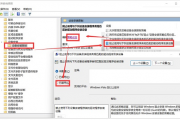


发表评论:
◎欢迎参与讨论,请在这里发表您的看法、交流您的观点。